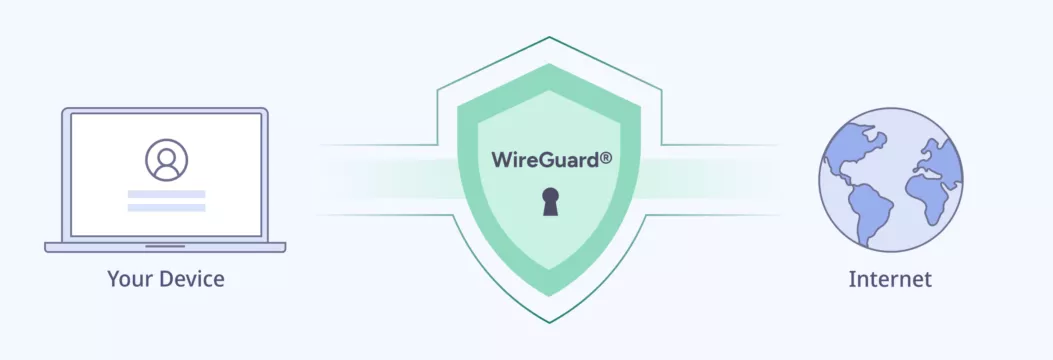如何在Windows上退出全屏模式
Windows计算机上的全屏模式可帮助用户扩大内容,尤其是当您观看电影,阅读文档或浏览网络时,而无需受其他内容影响。如果您在浏览器上的屏幕上放大,将删除地址栏,浏览器书签,请更多地增加内容的显示区域。要打开全屏模式,我们只需要通过Windows快捷方式进行操作即可。但是,在某些情况下,许多人意外地将计算机置于全屏幕模式的情况下而不知道如何退出,那么您可以关注网络管理员的文章。通过多种不同的方式,您可以轻松退出全屏模式并返回正常的屏幕接口。
- 如何拆分计算机屏幕
- 调整Windows 10中的图标大小
- 放大,在Windows 7上使用放大镜缩小计算机屏幕
- 如何在Windows上调整桌面图标大小?
方法1:带键盘快捷键的全屏模式退出
当计算机屏幕意外进入全屏模式时,请按F11将计算机返回到原始接口。 F11快捷方式还用于放大Windows 10计算机的全屏。
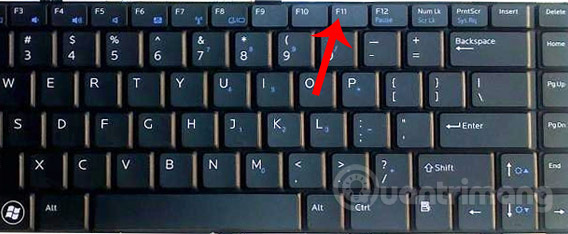
方法2:按ESC退出全屏模式
在某些应用中,ESC密钥将帮助我们摆脱全屏模式。此外,ESC密钥还用于退出某些在计算机上运行的程序。

方法3:按X退出全屏模式
如果您不能按F11按钮,以防万一键盘不起作用,只需按屏幕顶部显示的X图标即可。我们将鼠标悬停在计算机屏幕顶部,并将显示x图标如下所示,要退出全屏模式。
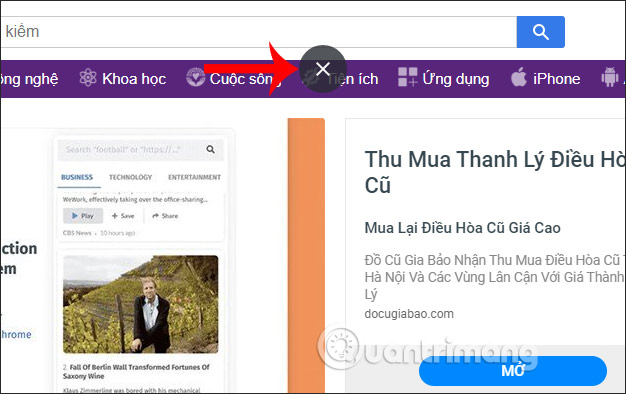
因此,您有3种不同的方法在计算机上退出全屏模式。例如,当我们想返回旧界面时,例如观看YouTube视频时,有些网站将有一个单词供我们点击。
希望这篇文章对您有帮助!
你应该阅读
可能有兴趣
- 如何更改Windows 10上的开始按钮
Startisback工具根据所选用户更改开始图标并启动菜单接口。
- 如何为Windows 10中的应用程序设置优先级
如果一个过程(应用程序)具有较高的优先级,则它将获得比优先级较低的过程更好的处理器资源以更好的性能。
- 如何从Windows 10中的Power选项中添加或删除“ SEC NVME空闲超时”
在Power选项中安装SEC NVME IDLE超时,使用户可以将其设置为在指定的不活动期间(以毫秒为单位)关闭NVME设备。
- 笔记本电脑上的多触摸板是什么?
在键盘操作期间,多触摸板在大量上支持用户。那么什么是多触摸板。
- 如何添加或删除AHCI链接电源管理-HIPM / DIPM从Windows上的电源选项中
本文将指导您如何添加或删除AHCI链接电源管理-HIPM / DIPM设置在Windows 7,Windows 8和Windows 10上的电源选项中的硬盘驱动器上。
- 如何播放Windows 10上不支持的视频格式
电影,电视和Windows Media Player等Windows应用程序仅允许播放某些类型的视频。如果您想播放不支持的视频格式,则需要使用第三方视频播放器,安装编解码器或转换文件。


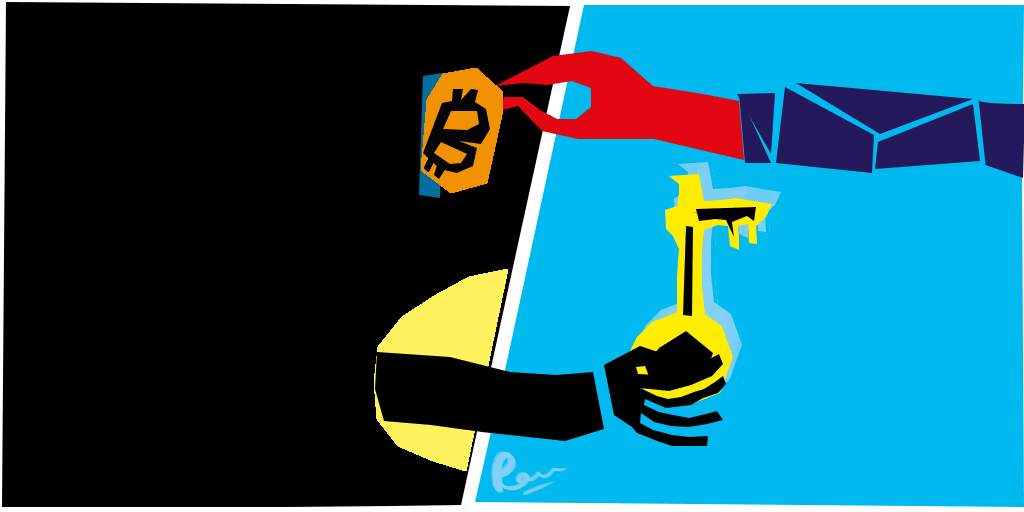



![如何解锁AT&T iPhone并享受无限访问[Ultimate Guide]](https://ksfboa.com/tech/jacki/wp-content/uploads/cache/2025/05/unlock-your-device-website-01.jpg)